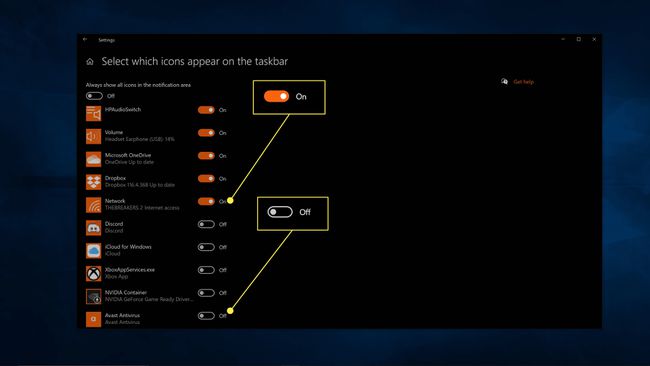როგორ ვაჩვენოთ ან დამალოთ ხატები Windows 10 სისტემის უჯრაში
რა უნდა იცოდეთ
- დააწკაპუნეთ და გადაიტანეთ სისტემის უჯრის რომელიმე ხატულა გაფართოებული ზონიდან ნაგულისხმევ ზონაში, თუ გსურთ მისი ყოველთვის ნახვა.
- დააწკაპუნეთ და გადაიტანეთ ნებისმიერი ხატულა სისტემის უჯრიდან გაფართოებულ უჯრაში, თუ არ გსურთ მისი ნახვა.
- ნავიგაცია პარამეტრები > პერსონალიზაცია > დავალების პანელი > ჩართეთ და გამორთეთ სისტემის ხატები ინდივიდუალური ხატების ჩვენება ან დამალვა.
როგორ აჩვენოთ დამალული ხატები Windows 10 სისტემის უჯრაში
Windows 10 სისტემის უჯრა შედგება ორი ნაწილისგან: ხატების განყოფილება, რომელიც ყოველთვის ჩანს და ხატულების განყოფილება, რომელსაც ხედავთ მხოლოდ გაფართოებული სისტემის უჯრის ღილაკზე დაწკაპუნებისას. თუ ხატულა დამალულია გაფართოებულ სისტემურ უჯრაში, საკმარისია მისი საჩვენებლად გადაიტანეთ იგი გაფართოებული უჯრიდან სტანდარტულ უჯრაში.
აი, როგორ აჩვენოთ ფარული ხატები Windows 10 სისტემის უჯრაში:
-
დააწკაპუნეთ ^ ხატულა, რომელიც მდებარეობს სისტემის უჯრის მარცხნივ, გაფართოებული უჯრის გასახსნელად.
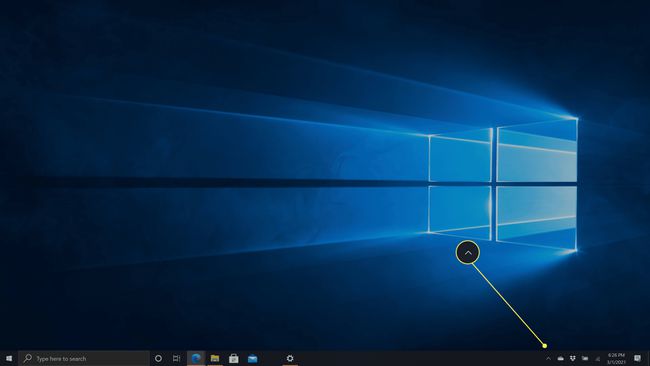
-
დააწკაპუნეთ და გეჭიროთ ხატულა გაფართოებული სისტემის უჯრიდან.
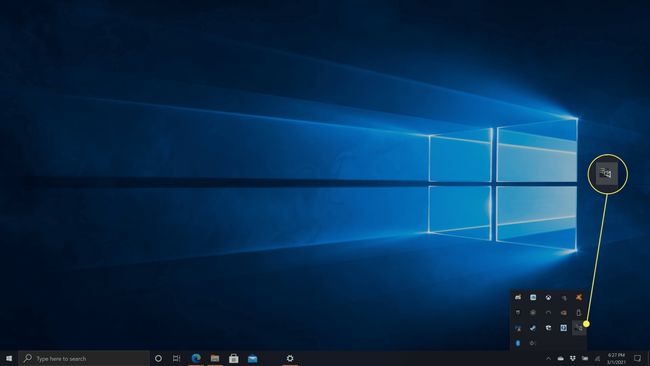
-
გადაიტანეთ ხატი სტანდარტულ System Tray-ში.

-
გაათავისუფლეთ მაუსის მარცხენა ღილაკი.

თუ არ მოგწონთ ხატის პოზიციონირება, შეგიძლიათ დააწკაპუნოთ და გადაათრიოთ მარცხნივ ან მარჯვნივ, რათა მოათავსოთ იქ, სადაც გსურთ, უჯრაში.
როგორ დავმალოთ ხატები Windows 10 სისტემის უჯრაში
ხატის დამალვის უმარტივესი გზა, რომლის ნახვაც არ გსურთ სისტემის უჯრაში, არის წინა განყოფილების პროცესის შებრუნება.
-
დააწკაპუნეთ და გეჭიროთ ხატულა სისტემის უჯრაში.
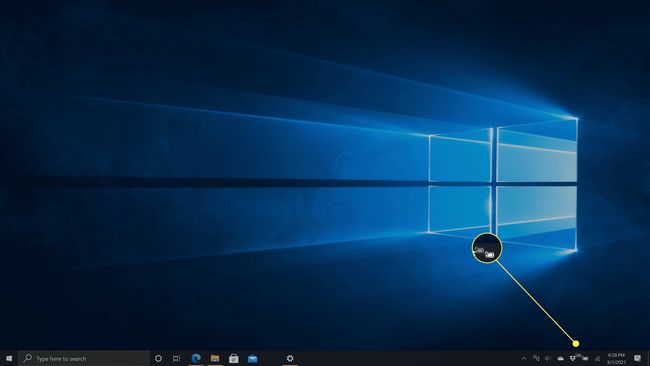
-
გადაიტანეთ ხატი ^ ხატი.

-
განათავსეთ ხატულა, სადაც გსურთ, გაფართოებულ System Tray-ში.
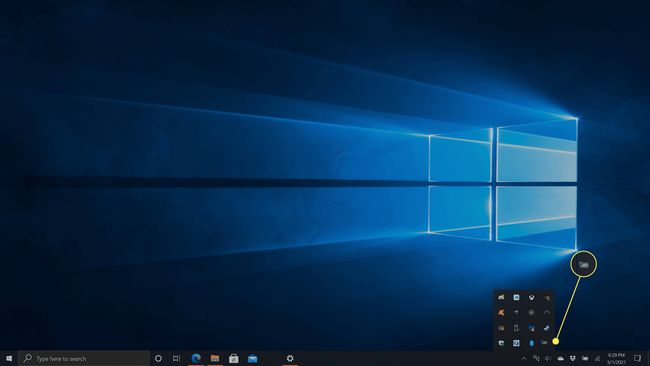
-
გაათავისუფლეთ მაუსის მარცხენა ღილაკი.
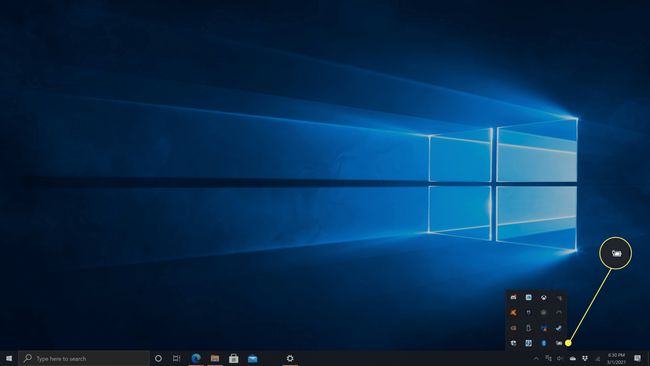
როგორ ვაჩვენოთ და დამალოთ Windows 10 სისტემის უჯრის ხატები
Windows 10 ასევე გთავაზობთ მენიუს, რომ სწრაფად დაიმალოთ ან აჩვენოთ თქვენი სისტემის უჯრის ხატულები. ეს მენიუ ვრცელდება სისტემის ხატულებზე, როგორიცაა ხმის და დენის ხატულები, გარდა იმ ხატულებისა, რომლებიც წარმოადგენენ თქვენს აპებს. Თუ შენი ბატარეის ხატულა აკლიამაგალითად, ეს მეთოდი საშუალებას გაძლევთ სწრაფად დაიბრუნოთ იგი.
ეს პროცესი არ გამორთავს სისტემის უჯრის ხატულებს. ხატები ან დაყენებულია ჩართულია და გამოჩნდება სისტემის მთავარ უჯრაში ან დააყენეთ გამორთულია და გამოჩნდება გაფართოებულ System Tray-ში. თუ გსურთ საერთოდ ამოიღოთ ხატები, გადადით შემდეგ განყოფილებაზე.
აი, როგორ ავირჩიოთ რომელი ხატები გამოჩნდება თქვენს Windows 10 დავალების პანელზე:
-
Გააღე პარამეტრები აპლიკაცია.
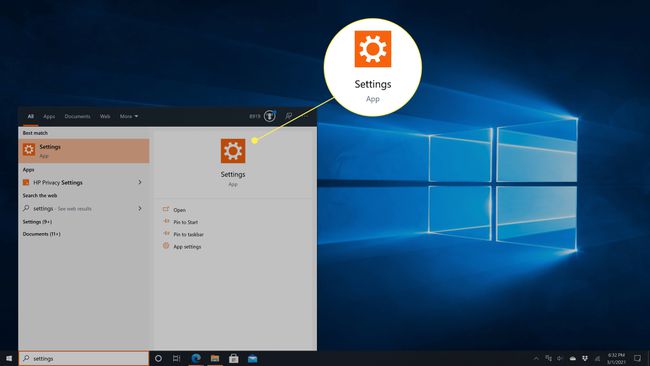
-
დააწკაპუნეთ პერსონალიზაცია.
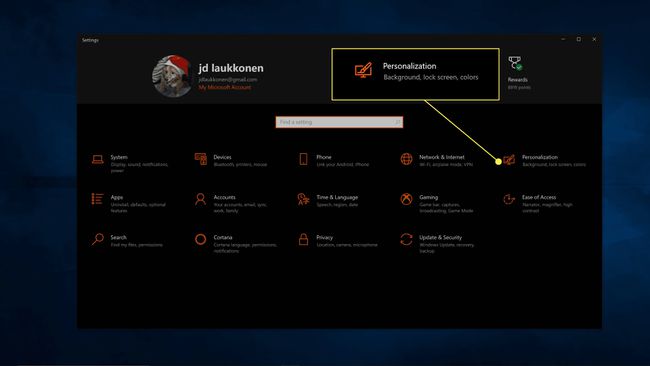
-
დააწკაპუნეთ დავალების პანელი.
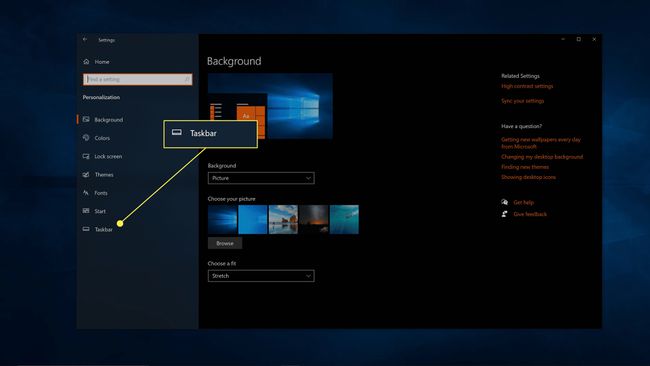
-
დააწკაპუნეთ აირჩიეთ რომელი ხატები გამოჩნდება დავალების პანელზე.
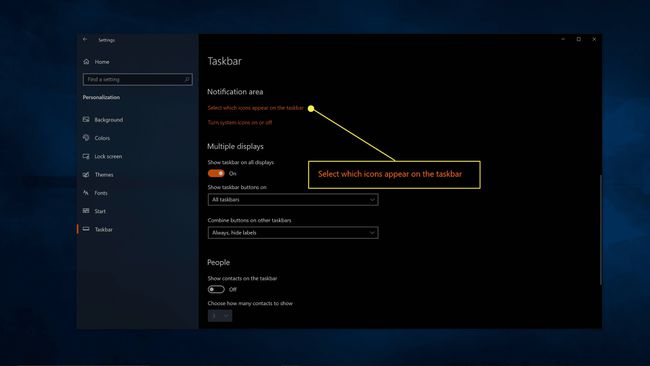
-
დააწკაპუნეთ გადართვაზე ჩართულია ხატებისთვის, რომელთა ჩვენებაც გსურთ და გამორთულია ხატებისთვის, რომელთა დამალვაც გსურთ.

თუ ჩართავთ ყოველთვის აჩვენე ყველა ხატი შეტყობინებების ზონაში გადართეთ, თქვენ აღარ გექნებათ ფარული სისტემის უჯრის არე. ყველა ხატი ყოველთვის ხილული იქნება სისტემის უჯრაში.
როგორ ამოიღოთ სისტემის უჯრის ხატები
თუ გსურთ თავიდან აიცილოთ სისტემის უჯრის ხატულა საერთოდ არ გამოჩნდეს მთავარ ან გაფართოებულ უჯრაში, შეგიძლიათ ამის გაკეთებაც. თუმცა, ეს ვარიანტი შემოიფარგლება მხოლოდ სისტემის ხატებით, როგორიცაა მოცულობა და ბატარეა. ხატულები, რომლებიც წარმოადგენენ თქვენს აპებს, შეუძლებელია ამ გზით გამორთვა, თუმცა ზოგიერთი ცალკეული აპი გაძლევთ საშუალებას, თავიდან აიცილოთ აპლიკაციის სისტემურ უჯრაში გამოჩენა.
აი, როგორ ჩართოთ და გამორთოთ Windows 10 System Tray ხატულები:
-
Გააღე პარამეტრები აპლიკაცია.
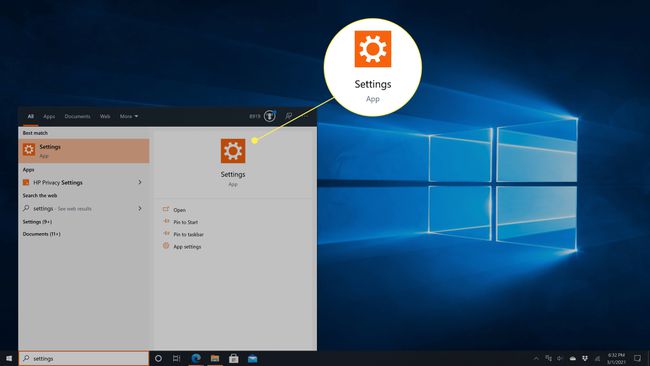
-
დააწკაპუნეთ პერსონალიზაცია.
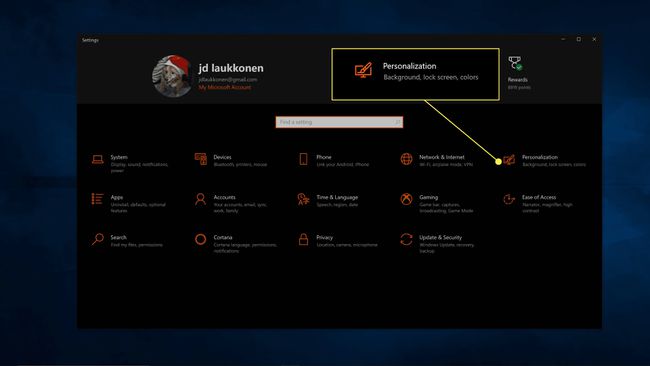
-
დააწკაპუნეთ დავალების პანელი.
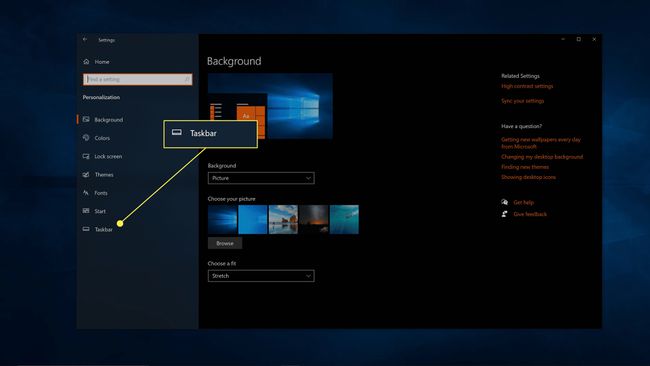
-
დააწკაპუნეთ ჩართეთ ან გამორთეთ სისტემის უჯრის ხატულები.
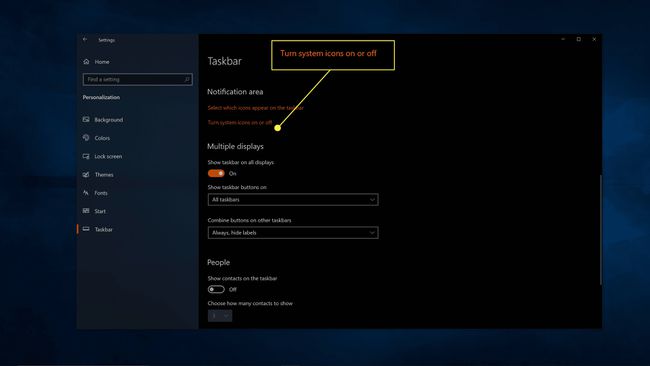
-
დააწკაპუნეთ გადართვაზე ჩართულია თუ გსურთ, რომ ხატულა გამოჩნდეს სისტემის უჯრაში ან გამორთულია ხატის გაჩენის თავიდან ასაცილებლად.